Ajouter un raccourci dans le menu contextuel d'Internet Explorer
Noter ce cours : 




Introduction
Internet Explorer est un navigateur totalement intégré à Windows, c'est pourquoi avec quelques modifications de la base de registres, vous pouvez totalement le personnaliser. L'astuce qui va suivre va vous montrer comment ajouter une entrée au menu contextuel. Un clic sur cette entrée exécutera un script contenu dans une page Web de votre création. Vous pourrez rajouter autant d'entrées que vous le souhaitez et ainsi vous constituer une liste de fonctions personnalisées :
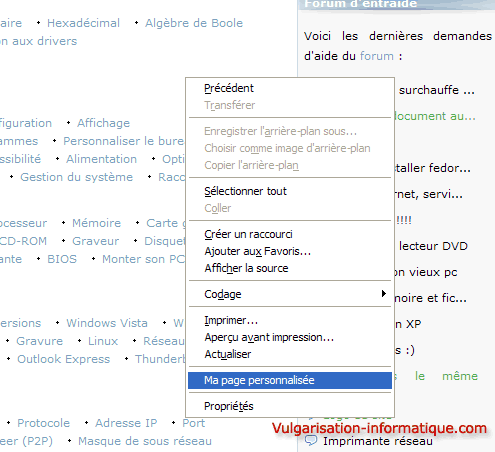
Modification de la base de registres
Elle demande un bon niveau de concentration pour être menée à bien car elle nécessite plusieurs étapes faisant appels à différents domaines de l'informatique : La manipulation de la base de registres, la création de pages Web et la manipulation du langage Javascript. Commençons par le plus simple : l'ajout dans Internet Explorer de la commande et de ce qu'elle fera :
Avant toute chose, regardez le code suivant :
REGEDIT4 [HKEY_CURRENT_USER\Software\Microsoft\Internet Explorer\MenuExt] [HKEY_CURRENT_USER\Software\Microsoft\Internet Explorer\MenuExt\Ma page personnalisée] @="file://c:\test.html" "Flags"=dword:00000000 "Contexts"=dword:00000001
Ce qu'il faut savoir, c'est que les menus et entrées que vous allez créer sont des sous clés de la clé HKEY_CURRENT_USER\Software\Microsoft\Internet Explorer\MenuExt de la base de registres (d'ailleurs si vous ne savez pas ce qu'est la base de registres je vous conseille d'aller lire le chapitre dédié pour ne pas avoir trop de mal). Le nom de ces sous clés va déterminer les valeurs du sous menu. Ici ma sous clé portera donc le nom de Ma page personnalisée.
La valeur par défaut se représente avec le signe @ et porte ici la valeur file://c:\test.html c'est à dire que lorsque vous cliquerez sur l'entrée que vous aurez ajoutée au menu contextuel, la page test.html située sur votre disque dur sera ouverte.
Il est tout à fait possible de mettre une page web et non une page du disque dur. On remplacera alors file:// par http:// en précisant l'adresse de la page concernée.
La valeur DWORD Flags indique si elle vaut 0 que le script ne sera pas appelé dans une "nouvelle fenêtre" (il n'y aura pas de boîte de dialogue d'ouverte) tandis que si vous positionnez cette valeur à 1 une boîte de dialogue sera ouverte.
La valeur DWORD Contexts est un peu particulière car elle va déterminer si vous souhaitez que votre entrée du menu apparaîsse ou non lorsque vous faites un clic droit sur une image, dans la page, sur un lien, etc. Voici les différentes valeurs (en hexadécimal) que vous pouvez lui assigner en fonction de ce que vous souhaitez :
- 1 : Par défaut, votre entrée s'affichera partout.
- 2 : Votre entrée apparaîtra en cas de clic droit sur une image.
- 4 : Votre entrée apparaîtra en cas de clic droit sur un contrôle (pas sur un lien ni sur une image).
- 8 : Votre entrée apparaîtra en cas de clic droit sur un tableau.
- 10 : Votre entrée apparaîtra en cas de clic droit en ayant sélectionné du texte.
- 20 : Votre entrée apparaîtra en cas de clic droit sur une ancre.
- 40 : Votre entrée apparaîtra même en cas de clic droit sur un élément inconnu.
Maintenant que vous avez pu créer votre code qui ajoutera tout ça à la base de registres, il nous faut ajouter le tout proprement dit. Pour ce faire, copiez-collez le code que vous avez créé dans un fichier que vous placerez sur votre bureau en le nommant page.reg. J'ai personnellement copié-collé le code suivant :
REGEDIT4 [HKEY_CURRENT_USER\Software\Microsoft\Internet Explorer\MenuExt] [HKEY_CURRENT_USER\Software\Microsoft\Internet Explorer\MenuExt\Ma page personnalisée] @="file://c:\test.html" "Flags"=dword:00000000 "Contexts"=dword:00000001
Double-cliquez sur le fichier .reg, un message s'affiche :

Répondez Oui puis validez par Ok.
Création de la page Web appelée
Nous allons maintenant créer le code Javascript qui sera nécessaire pour que la page soit interprétée. Nous allons ici rediriger l'utilisateur vers la page Web http://www.vulgarisation-informatique.com (pour l'exemple). Vous pourrez bien entendu changer la valeur de la page et mettre la votre ! Voici le code que vous pouvez copier dans un fichier texte que vous nommerez test.html et que vous placerez à la racine de votre partition C (C:) :
<script type="text/javascript"> var fenetre_parente = external.menuArguments; fenetre_parente.location.href="http://www.vulgarisation-informatique.com"; </script>
Vous pouvez maintenant relancer Internet Explorer et constater que votre menu vous amène bien à la page Web de votre choix ;)